Page 1
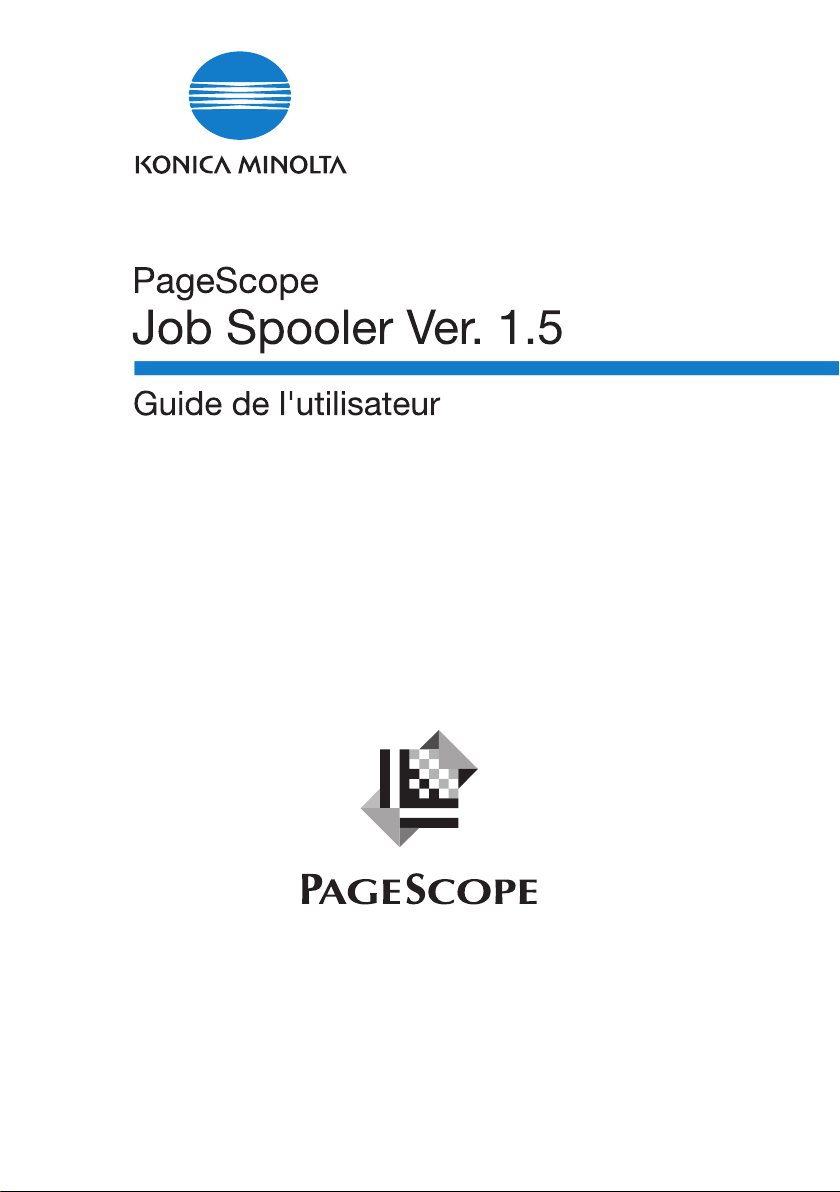
Job Spooler
Page 2
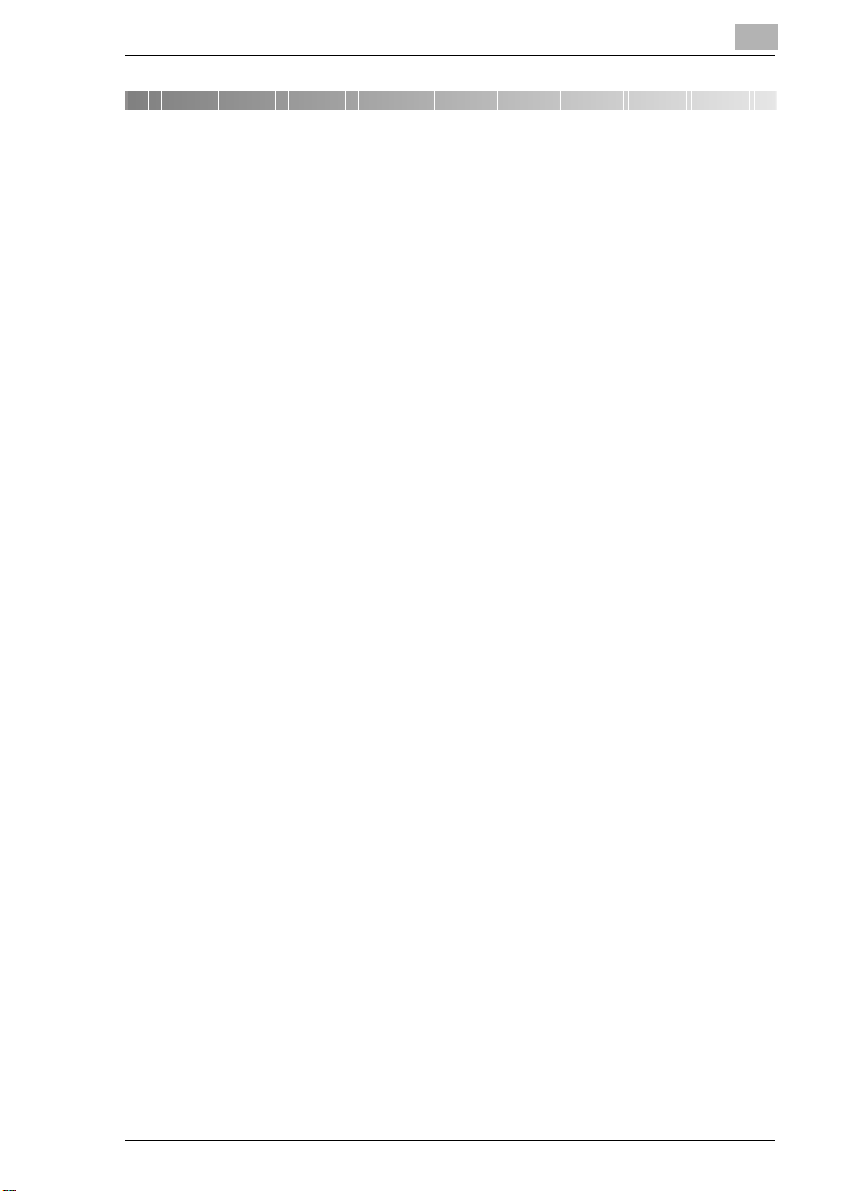
Table des matières
Table des matières
1 Introduction
1.1 Bienvenue......................................................................................1-1
Aperçu des marques de commerce............................................1-1
1.2 Aperçu............................................................................................1-3
1.3 Conditions système......................................................................1-4
Ordinateur serveur......................................................................1-4
Ordinateur client .........................................................................1-4
2 Installation/Désinstallation du serveur the PageScope
Job Spooler
2.1 Installation de PageScope Job Spooler......................................2-1
Pour Windows : ..........................................................................2-1
Pour Solaris/Linux : ....................................................................2-2
2.2 Désinstallation de PageScope Job Spooler ...............................2-4
Pour Windows NT/2000 :............................................................2-4
Pour Windows XP/Server 2003 :................................................2-4
Pour Solaris/Linux : ....................................................................2-5
3 Lancer/Quitter le serveur PageScope Job Spooler
3.1 Lancer le serveur ..........................................................................3-1
Pour Windows : ..........................................................................3-1
Pour Solaris/Linux : ....................................................................3-1
3.2 Quitter le serveur ..........................................................................3-1
Pour Windows : ..........................................................................3-1
Pour Solaris/Linux : ....................................................................3-1
4 Utilisation de PageScope Job Spooler Client
4.1 Accéder à PageScope Job Spooler.............................................4-1
4.2 Se connecter..................................................................................4-1
4.3 Structure élémentaire de page et opérations courantes...........4-3
Structure élémentaire de page ...................................................4-3
Boutons courants........................................................................4-3
4.4 Liste des périphériques................................................................4-4
PageScope Job Spooler i
Page 3
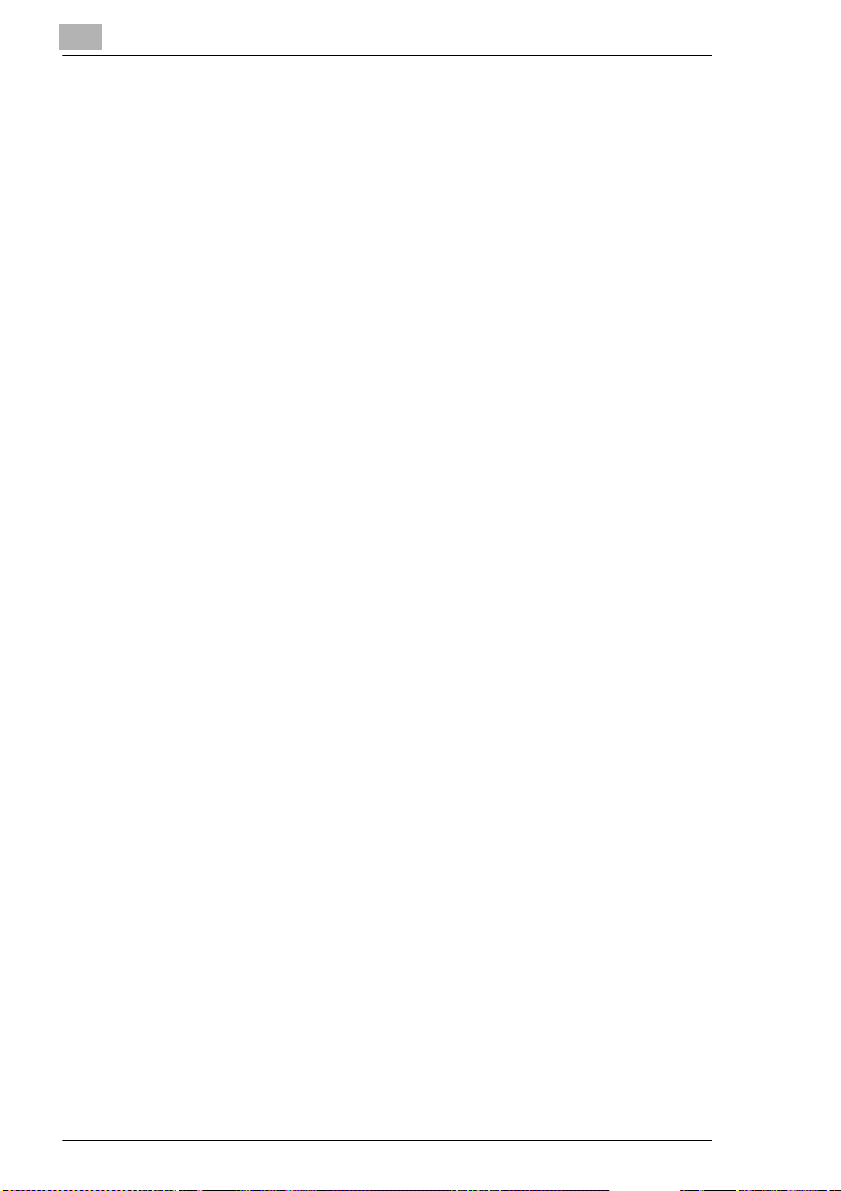
Table des matières
4.5 Se connecter pour obtenir des informations
sur un périphérique...................................................................... 4-5
Si l'authentification utilisateur est utilisée................................... 4-5
Si vous utilisez la fonction Compte département ....................... 4-5
4.6 Gestion des tâches actives ......................................................... 4-6
Afficher la liste des “Tâches actives” ......................................... 4-6
Changer la priorité d'un travail ................................................... 4-7
Annuler une tâche......................................................................4-7
4.7 Gestion des boîtes ....................................................................... 4-8
Afficher les informations sur une boîte....................................... 4-8
Afficher les informations sur un document dans une boîte ...... 4-10
Réimprimer un document dans une boîte................................4-11
Supprimer un document dans une boîte.................................. 4-12
Rechercher un document dans une boîte................................ 4-12
4.8 Gestion du Journal de travail.................................................... 4-13
Afficher le journal de travail...................................................... 4-13
Exporter les données du journal de travail............................... 4-13
4.9 Informations sur le périphérique .............................................. 4-14
Afficher les informations sur le périphérique............................ 4-14
Afficher les informations sur le magasin de papier .................. 4-15
Afficher les informations sur la magasin de sortie ................... 4-15
Afficher les informations sur l'assistance technique................. 4-16
Spécifier les paramètres de transmission SNMP..................... 4-16
4.10 Accéder à PageScope Web Connection................................... 4-17
4.11 Paramètre du serveur................................................................. 4-18
Configuration............................................................................ 4-18
Gestionnaires de listes............................................................. 4-19
Paramètre détection................................................................. 4-20
Ajouter des périphériques........................................................ 4-21
Paramètres de sécurité............................................................ 4-22
4.12 A propos...................................................................................... 4-23
ii PageScope Job Spooler
Page 4
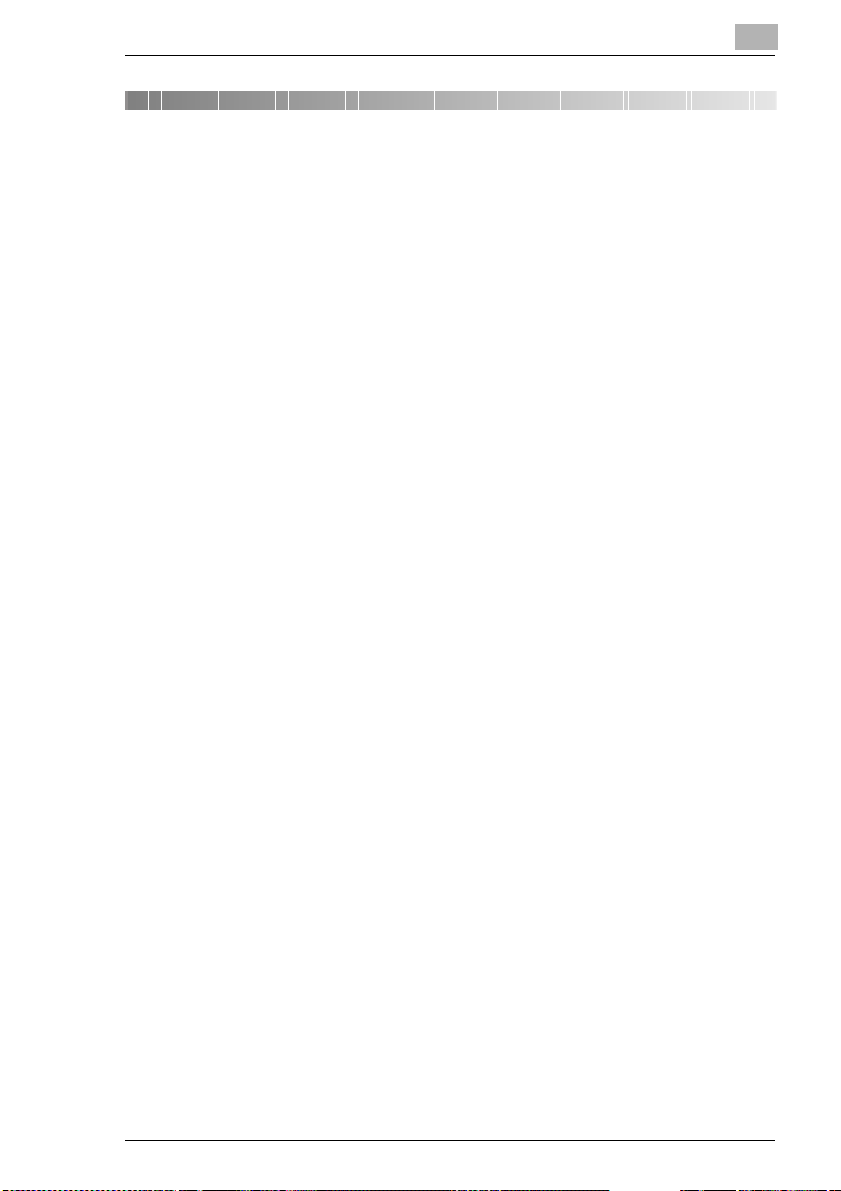
Introduction
1 Introduction
1.1 Bienvenue
Le présent guide utilisateur fournit les détails concernant l'utilisation de
PageScope Job Spooler. PageScope Job Spooler est un utilitaire destiné
à la gestion des travaux de photocopieur (périphériques multifonctions) à
partir du réseau, ainsi qu'à la réimpression des documents enregistrés
dans les boîtes.
Aperçu des marques de commerce
KONICA MINOLTA ainsi que le logo KONICA MINOLTA sont des
marques de commerce de KONICA MINOLTA HOLDINGS, INC.
PageScope est une marque de commerce de KONICA MINOLTA
BUSINESS TECHNOLOGIES, INC.
Intel et Pentium sont des marques de commerce ou des marques
déposées de Intel Corporation ou de ses filiales aux Etats-Unis et dans
d'autres pays.
Linux est une marque déposée de Linus Torvalds.
Microsoft, Windows et Windows NT sont des marques de commerce ou
des marques déposées de Microsoft Corporation aux Etats-Unis et/ou
dans d'autres pays.
Netscape est une marque déposée de Netscape Communications
Corporation aux Etats-Unis et dans d'autres pays.
Toutes les marques déposées SPARC sont utilisées sous licence et sont
des marques de commerce ou des marques déposées de SPARC
International, Inc. aux Etats-Unis et dans d'autres pays.
Sun, Sun Microsystems, Java et Solaris sont des marques de commerce
ou des marques déposées de Sun Microsystems, Inc. aux Etats-Unis et
dans d'autres pays.
Apple, Macintosh, et Mac sont des marques déposées de Apple
Computer, Inc.
Tous les autres noms de sociétés et de produits sont soit des marques de
commerce soit des marques déposées de leurs sociétés respectives.
Copyright© 2004 KONICA MINOLTA BUSINESS TECHNOLOGIES, INC.
Tous droits réservés.
1
PageScope Job Spooler 1-1
Page 5
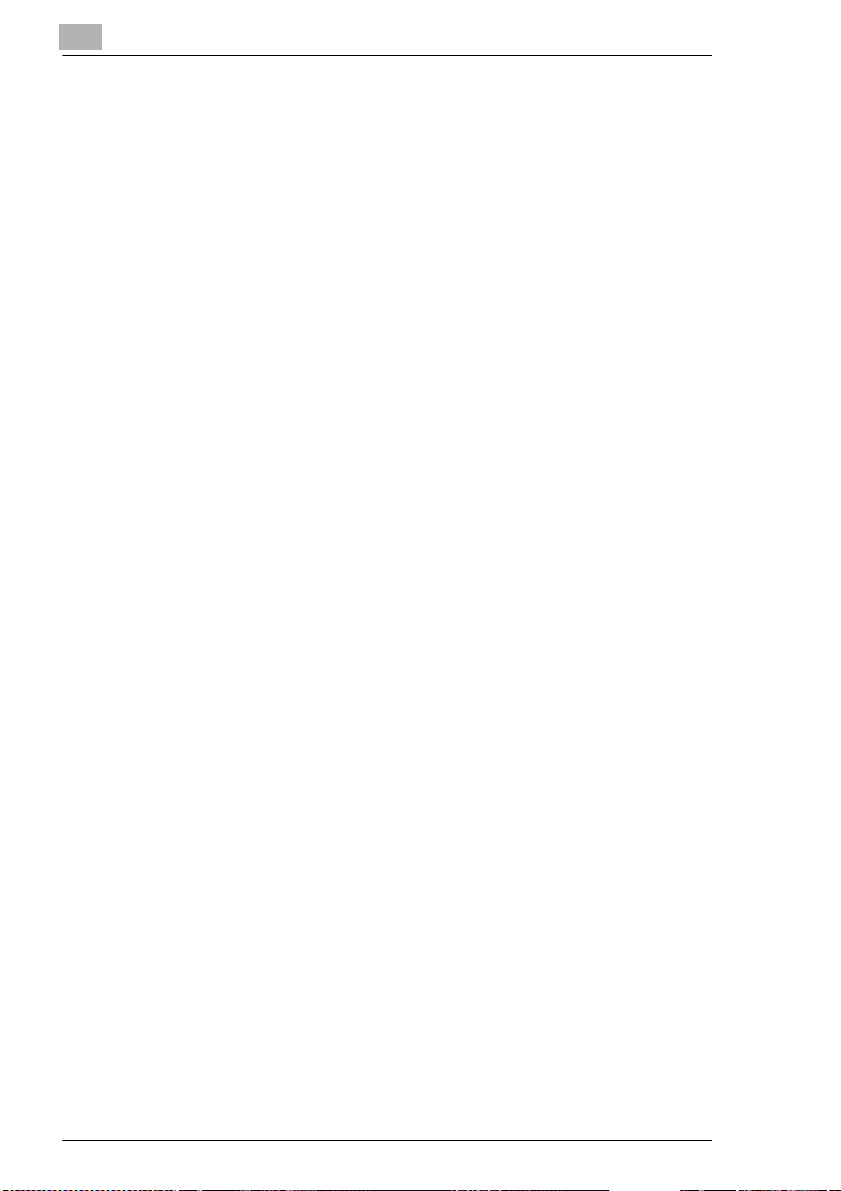
1
Introduction
Les boîtes de dialogue qui s'affichent effectivement à l'écran sont
susceptibles de différer légèrement des images d'écran utilisées dans le
présent guide utilisateur.
Afin d'intégrer les améliorations apportées au produit, le contenu du
présent guide utilisateur est susceptible d'être modifié sans préavis.
1-2 PageScope Job Spooler
Page 6
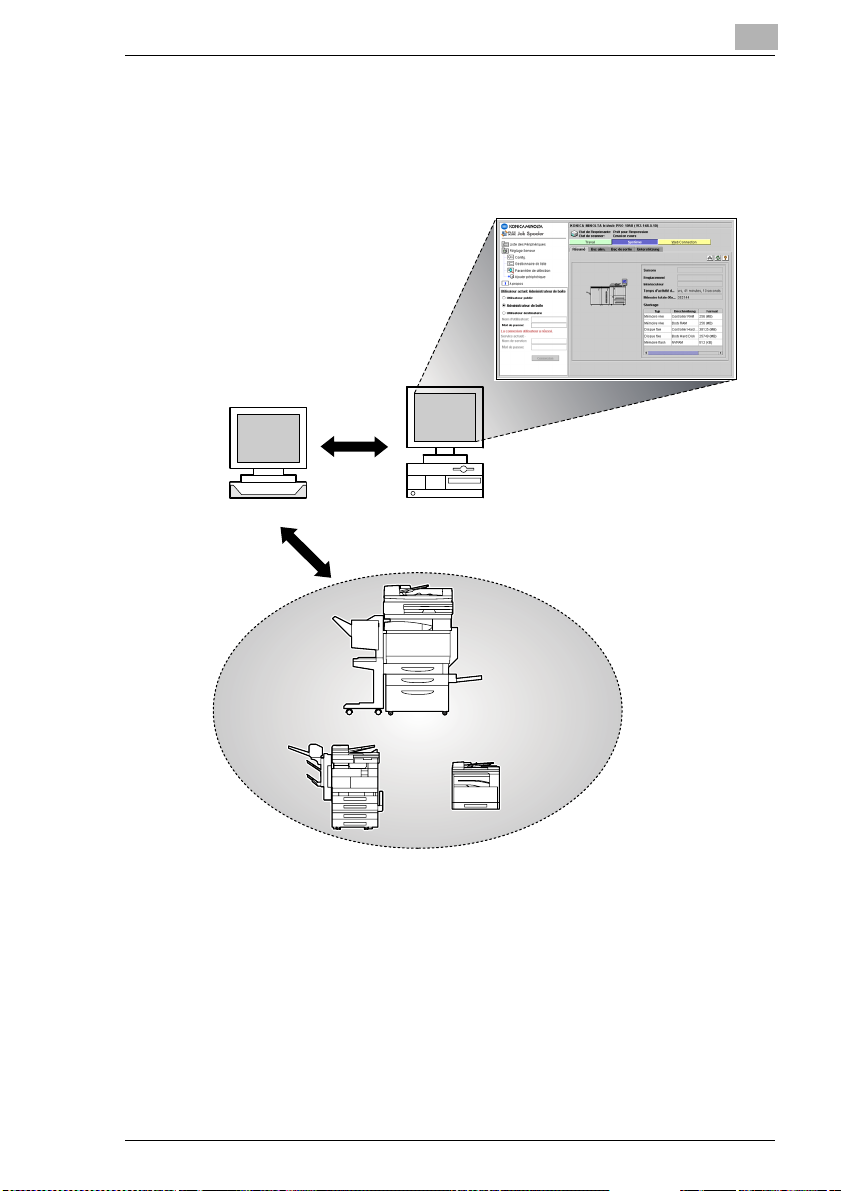
Introduction
1.2 Aperçu
PageScope Job Spooler est un système développé pour un serveur et
des clients. Le logiciel du serveur est installé sur le serveur, un client
pouvant ensuite y accéder en utilisant un logiciel de navigation.
PSJS Server PSJS Client
1
MFPs
Les opérations suivantes peuvent être effectuées en utilisant PageScope
Job Spooler.
G Afficher la liste des, modifier l'ordre des, et annuler les tâches se
trouvant dans la file d'attente (tâches actives)
G Editer les paramètres d'impression (ticket de travail) pour, réimprimer,
et supprimer un document dans une boîte, et afficher le journal de
travail
PageScope Job Spooler 1-3
Page 7

1
1.3 Conditions système
Ordinateur serveur
Introduction
Système d'exploitation Matériel Mode de
Windows NT 4.0 (Service Pack 6a)
Windows 2000 Professional (Service
Pack 3 ou plus)
Windows XP Home Edition
Windows XP Professional (Service
Pack 1 ou plus)
Windows Server 2003 Web
Windows Server 2003 Standard
Solaris 7/8/9 (32 bit) Processeur : SPARC Station
Linux (IA32) Processeur : Pentium
Processeur : Pentium
400 MHz ou plus
Mémoire : 128 Mo ou plus de
mémoire vive
Processeur : Pentium
550 MHz ou plus
Mémoire : 256 Mo ou or plus
de mémoire vive
ou plus
Mémoire : 128 Mo ou plus de
mémoire vive
400 MHz ou plus
Mémoire : 128 Mo ou plus de
mémoire vive
fonctionnement
Service NT
Démon
Démon
Ordinateur client
Systèmes d'exploitation et matériel compatibles
Système d'exploitation Matériel
Windows 98
Windows 98SE
Windows Me
Windows NT 4.0 (Service
Pack 6a)
Windows 2000 Professional
(Service Pack 3 ou plus)
Windows XP Home Edition
Windows XP Professional
(Service Pack 1 ou plus)
Windows Server 2003 Web
Windows Server 2003
Standard
Solaris 7/8/9 (32 bit) Processeur : SPARC Station ou plus
Linux (IA32) Processeur : Pentium 400 MHz ou plus
Mac OS Processeur : PowerPC G4 400 MHz ou plus
Processeur : Pentium 400 MHz ou plus
Mémoire : 128 Mo ou plus de mémoire vive
Affichage : XGA (1024 × 768) ou plus, 256 couleurs ou plus
Processeur : Pentium 550 MHz ou plus
Mémoire : 256 Mo ou or plus de mémoire vive
Affichage : XGA (1024 × 768) ou plus, 256 couleurs ou plus
Mémoire : 128 Mo ou plus de mémoire vive
Affichage : XGA (1024 × 768) ou plus, 256 couleurs ou plus
Mémoire : 128 Mo ou plus de mémoire vive
Affichage : XGA (1024 × 768) ou plus, 256 couleurs ou plus
Mémoire : 64 Mo ou plus de mémoire vive
Affichage : XGA (1024 × 768) ou plus, 256 couleurs ou plus
1-4 PageScope Job Spooler
Page 8
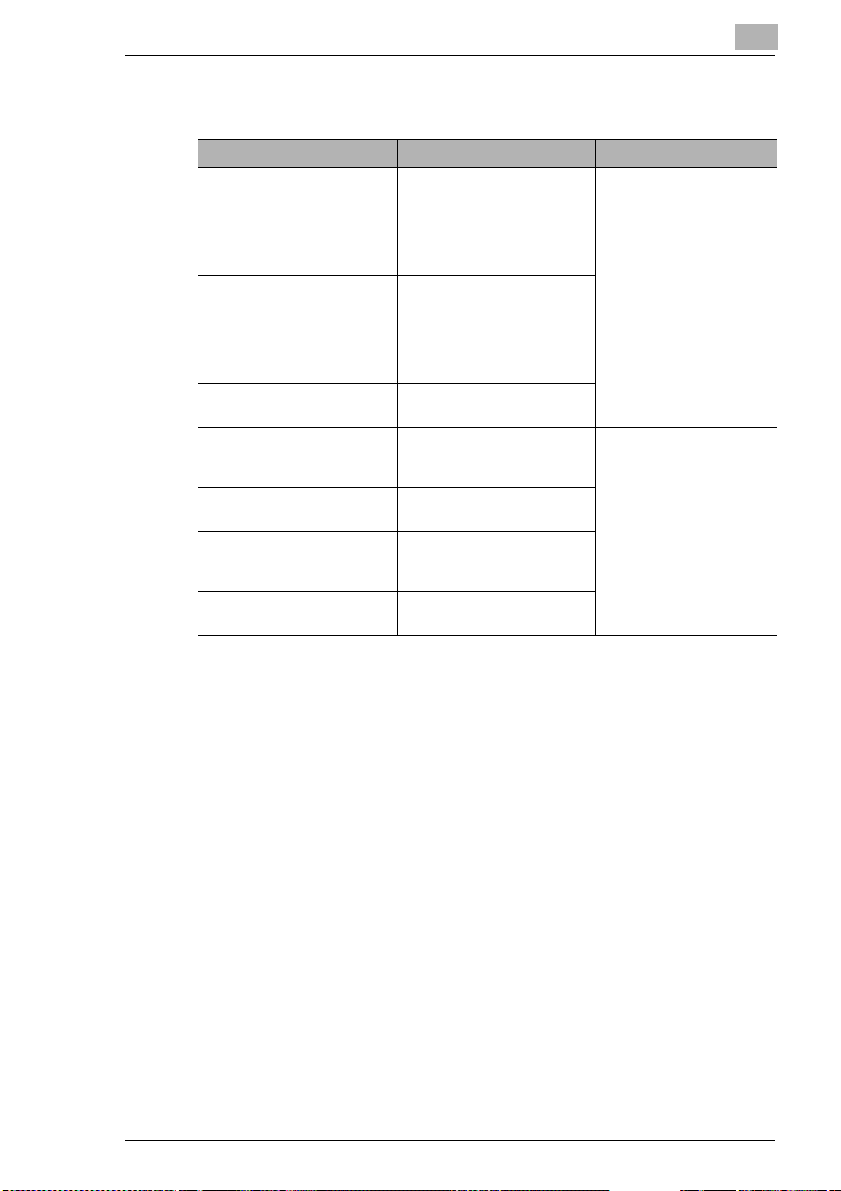
Introduction
Logiciels de navigation compatibles
Système d'exploitation Logiciel de navigation Remarques
Windows 98
Windows 98SE
Windows Me
Windows NT 4.0
Windows 2000 Professional
(Service Pack 3 ou plus)
Windows XP Home Edition
Windows XP Professional
(Service Pack 1 ou plus)
Windows Server 2003 Web
Windows Server 2003
Standard
Solaris 7/8/9 (32 bit)
Linux (IA32)
Mac OS X (10.3 ou plus) Internet Explorer 5.5 ou plus
Mac OS X (10.2) Internet Explorer 5.x ou plus
Mac OS X (10.1) Internet Explorer 5.x ou plus
Mac OS 9.x Internet Explorer 5.x ou plus
Internet Explorer 5.5
(Service Pack 2) ou plus
Netscape 6.2.2 ou plus
Internet Explorer 6.x ou plus
Netscape 6.2.2 ou plus
Netscape 6.2.2 ou plus
Safari 1.2 ou plus
Netscape 7.1
Netscape 7.1
Safari 1.2 ou plus
Netscape 7.02
Netscape 7.02
SUN Java2RE Version
1.4.2 ou plus doit être
installé afin d'afficher les
pages en mode Java.
Le mode Java n'est pas
compatible avec le
système d'exploitation
Mac OS.
1
PageScope Job Spooler 1-5
Page 9

1
Introduction
1-6 PageScope Job Spooler
Page 10
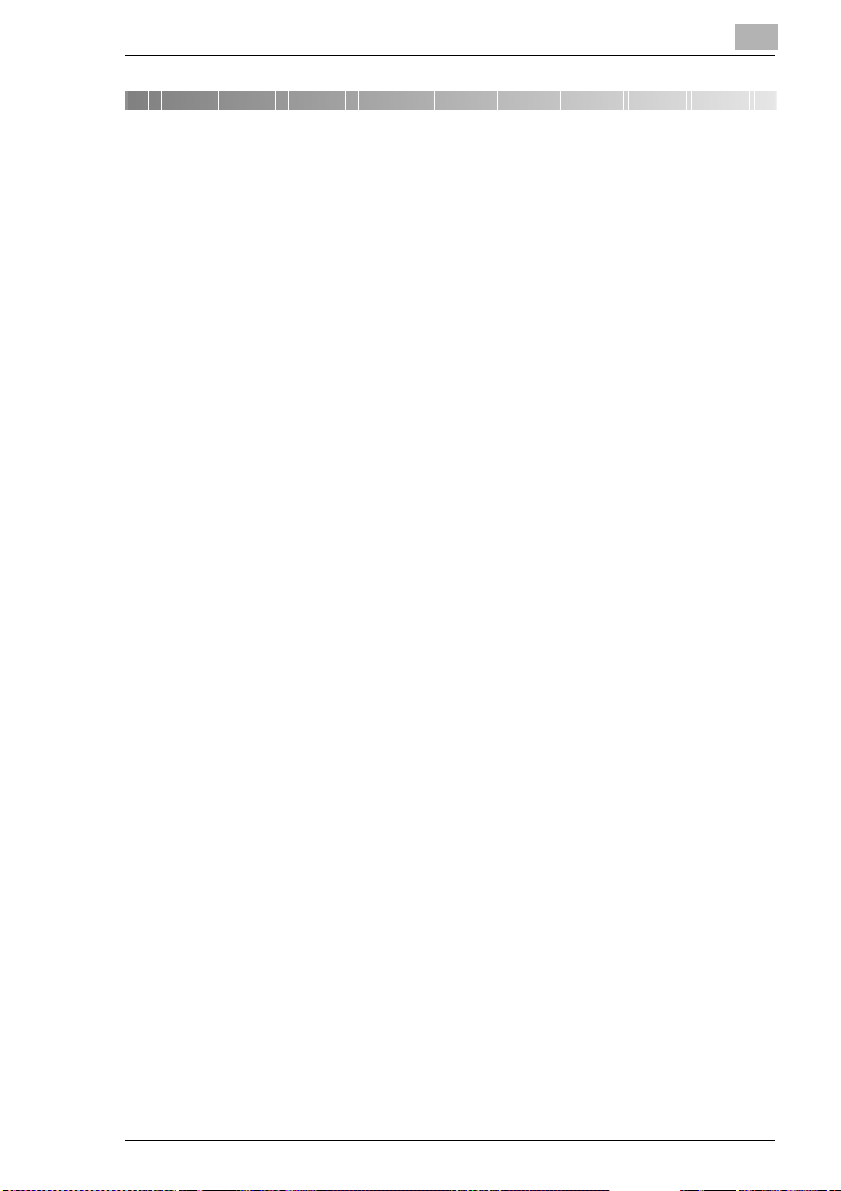
Installation/Désinstallation du serveur the PageScope Job Spooler
2
2 Installation/Désinstallation du serveur
the PageScope Job Spooler
2.1 Installation de PageScope Job Spooler
Pour Windows :
1 Double-cliquez sur l'installateur.
H PSJS-X.X.X-win.exe
“X.X.X” indique le numéro de version.
2 Sélectionnez la langue souhaitée et cliquez ensuite sur le bouton
[OK].
3 Cliquez sur le bouton [Suivant].
4 Sélectionnez “J'accepte les conditions de l'Accord de licence” et
cliquez ensuite sur le bouton [Suivant].
5 Sélectionnez le dossier dans lequel le logiciel est censé être installé et
cliquez ensuite sur le bouton [Suivant].
6 Saisissez le numéro de port et cliquez ensuite sur le bouton [Installer].
7 Cliquez sur le bouton [Terminé].
8 Lorsqu'une boîte de dialogue confirmant si vous voulez lancer
PageScope Job Spooler immédiatement s'affiche, cliquez sur le
bouton [Oui].
Suivez la procédure décrite ci-dessous pour Windows XP SP2 :
1 Cliquez sur “Tableau de commande” dans le menu Démarrer.
2 Double-cliquez sur l'icône “Pare-feu Windows”.
3 Cliquez sur l'onglet “Exceptions”.
4 Cliquez sur le [Ajouter un programme...].
5 Cliquez sur le bouton [Naviguer...].
PageScope Job Spooler 2-1
Page 11
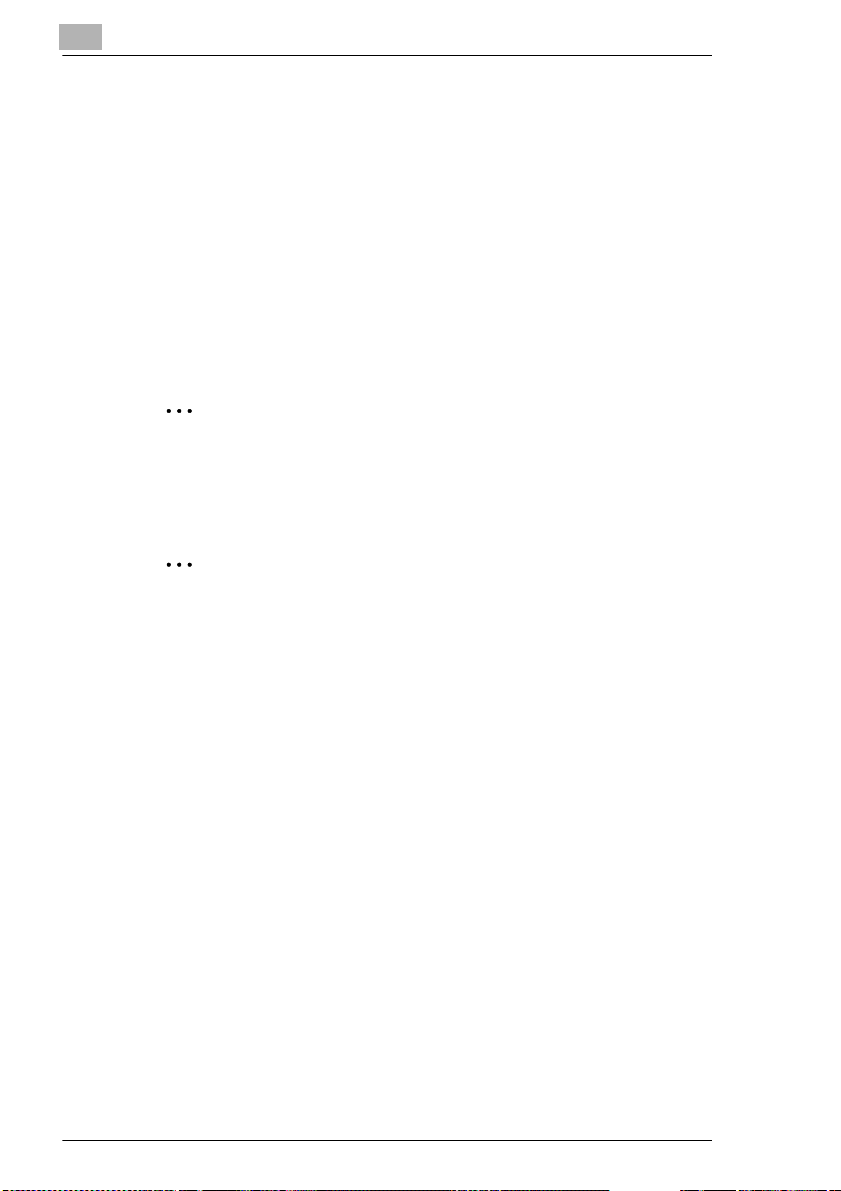
2
Installation/Désinstallation du serveur the PageScope Job Spooler
6 Sélectionnez le fichier dans le chemin suivant, puis cliquez sur le
bouton [Ouvrir].
C:\Program Files\KONICA MINOLTA\PageScope Job
Spooler\jre\bin\javaw.exe
7 Vérifiez si “javaw.exe” a été sélectionné et cliquez ensuite sur le
bouton [OK].
8 Cliquez sur le bouton [OK] pour fermer la boîte de dialogue “Pare-feu
Windows”.
Pour Solaris/Linux :
Conseil
Afin d'installer le logiciel sur une station de travail fonctionnant avec
Solaris ou Linux, vous devez impérativement vous connecter avec les
autorisations (racines) de l'administrateur.
Remarque
Installez le logiciel dans la partition racine.
1 Déposer l'installateur dans un dossier et démarrez ensuite
l'installateur depuis la fenêtre console.
H PSJS-X.X.X-solaris.bin (Solaris)
“X.X.X” indique le numéro de version.
H PSJS-X.X.X-linux.bin (Linux)
“X.X.X” indique le numéro de version.
2 Sélectionnez la langue souhaitée et appuyez ensuite sur la touche
[Enter].
3 Appuyez sur la touche [Enter].
4 Saisissez “Y” et appuyez ensuite sur la touche [Enter].
5 Saisissez le nom du dossier dans lequel le logiciel est censé être
installé et appuyez ensuite sur la touche [Enter].
6 Saisissez le numéro du port et appuyez ensuite sur la touche [Enter].
2-2 PageScope Job Spooler
Page 12
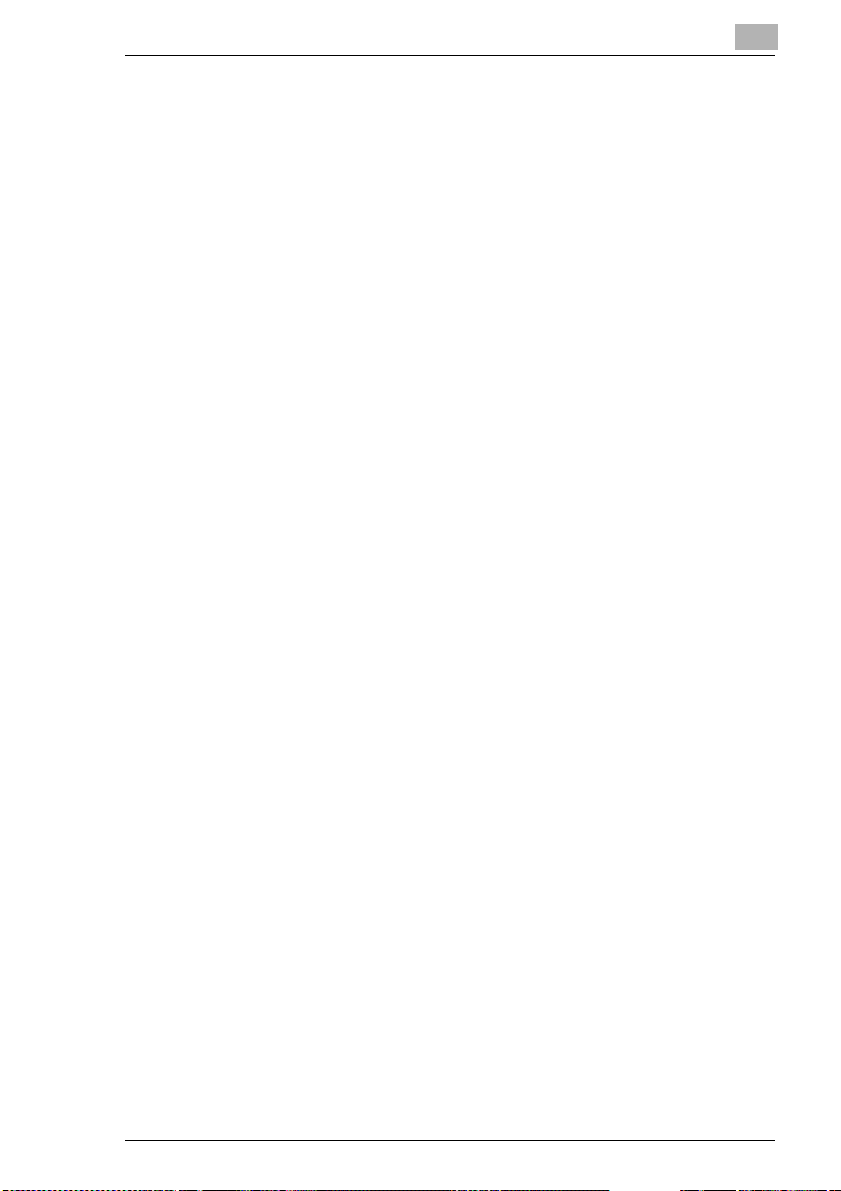
Installation/Désinstallation du serveur the PageScope Job Spooler
7 Appuyez sur la touche [Enter].
8 Lorsqu'une boîte de dialogue confirmant si PageScope Job Spooler
doit être lancé immédiatement s'affiche, saisissez “Y” et appuyez
ensuite sur la touche [Enter].
2
PageScope Job Spooler 2-3
Page 13
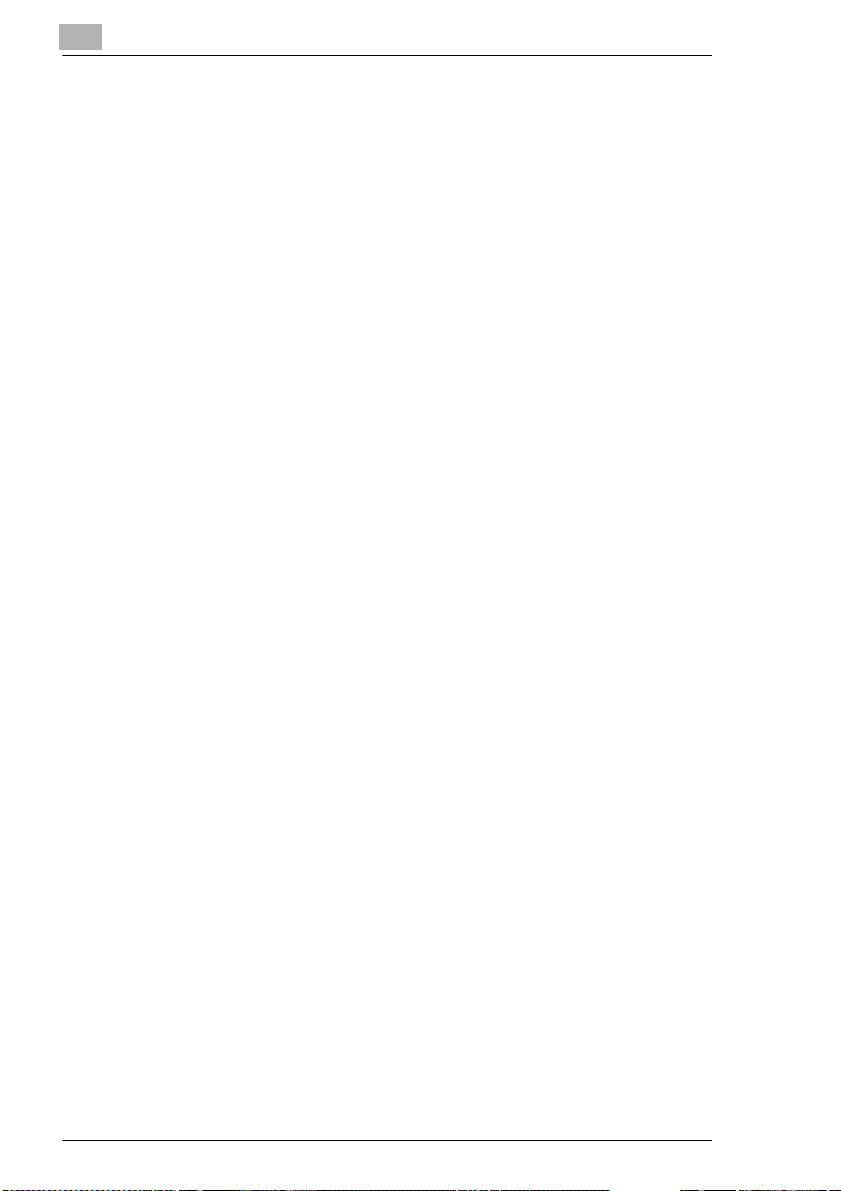
2
Installation/Désinstallation du serveur the PageScope Job Spooler
2.2 Désinstallation de PageScope Job Spooler
Pour Windows NT/2000 :
1 Cliquez sur le bouton [Démarrer], allez sur “Paramètres” et cliquez
ensuite sur “Tableau de commande”.
2 Double-cliquez sur l'icône “Ajouter/Supprimer des programmes”.
3 Dans la boîte de dialogue “Ajouter/Supprimer des propriétés de
programmes”, sélectionnez “KONICA MINOLTA PageScope Job
Spooler” dans la liste des programmes et cliquez ensuite sur le bouton
[Ajouter/Supprimer].
H Pour Windows 2000 : afficher la boîte de dialogue “Ajouter/
Supprimer des programmes” dans “Tableau de commande”,
sélectionnez “KONICA MINOLTA PageScope Job Spooler” et
cliquez ensuite sur le bouton [Changer/Supprimer].
4 Suivez les instructions qui s'affichent à l'écran pour terminer la
désinstallation.
Pour Windows XP/Server 2003 :
1 Cliquez sur le bouton [Démarrer] et cliquez ensuite sur “Tableau de
commande”.
2 Double-cliquez sur l'icône “Ajouter ou supprimer des programmes”.
3 Dans la boîte de dialogue “Ajouter ou supprimer des programmes”,
sélectionnez “KONICA MINOLTA PageScope Job Spooler” dans la
liste des programmes et cliquez ensuite sur le bouton [Changer/
Supprimer].
4 Suivez les instructions qui s'affichent à l'écran pour terminer la
désinstallation.
2-4 PageScope Job Spooler
Page 14

Installation/Désinstallation du serveur the PageScope Job Spooler
Pour Solaris/Linux :
1 Lancez le désinstallateur (uninstall.bin) depuis la fenêtre console.
2 Appuyez sur la touche [Enter].
Conseil
Afin de désinstaller le logiciel d'une station de travail fonctionnant avec
Solaris ou Linux, vous devez impérativement vous connecter avec les
autorisations (racine) de l'administrateur.
Le désinstallateur (uninstall.bin) se trouve dans le dossier
“désinstaller” situé lui dans le dossier qui a été installé.
2
PageScope Job Spooler 2-5
Page 15

2
Installation/Désinstallation du serveur the PageScope Job Spooler
2-6 PageScope Job Spooler
Page 16

Lancer/Quitter le serveur PageScope Job Spooler
3 Lancer/Quitter le serveur PageScope
Job Spooler
3.1 Lancer le serveur
PageScope Job Spooler est lancé au même moment que démarre
l'ordinateur. C'est la raison pour laquelle l'opération de lancement n'est
pas utilisée en temps normal.
Pour Windows :
Pour lancer PageScope Job Spooler, cliquez sur le bouton [Démarrer],
allez sur “Programmes”, puis sur “KONICA MINOLTA” et ensuite sur
“PageScope Job Spooler” et cliquez ensuite sur “Démarrer PageScope
Job Spooler”.
Pour Solaris/Linux :
Servez-vous de la commande suivante pour lancer le shell de PageScope
Job Spooler dans le dossier installé.
“psjs démarrer”
3
3.2 Quitter le serveur
Pour Windows :
Pour quitter PageScope Job Spooler, cliquez sur le bouton [Démarrer],
allez sur “Programmes”, puis sur “KONICA MINOLTA” et ensuite sur
“PageScope Job Spooler” et cliquez ensuite sur “Arrêter PageScope Job
Spooler”.
Pour Solaris/Linux :
Servez-vous de la commande suivante pour quitter le shell de PageScope
Job Spooler dans le dossier installé.
“psjs arrêter”
PageScope Job Spooler 3-1
Page 17

3
Lancer/Quitter le serveur PageScope Job Spooler
3-2 PageScope Job Spooler
Page 18

Utilisation de PageScope Job Spooler Client
4
4 Utilisation de PageScope Job Spooler
Client
4.1 Accéder à PageScope Job Spooler
1 Démarrez le logiciel de navigation.
2 Dans la barre des “Adresses”, saisissez “http://
<PageScope_Job_Spooler_server_IP_address>:<port_number>/”.
H Exemple : pour l'adresse IP 192.168.0.10 et le numéro de port
9070, saisissez “http://192.168.0.10:9070/”.
3 Appuyez sur la touche Enter.
4.2 Se connecter
1 PageScope Job Spooler démarre.
La page de connexion s'affiche.
2 À côté de “Langue”, cliquez sur “French”.
PageScope Job Spooler 4-1
Page 19
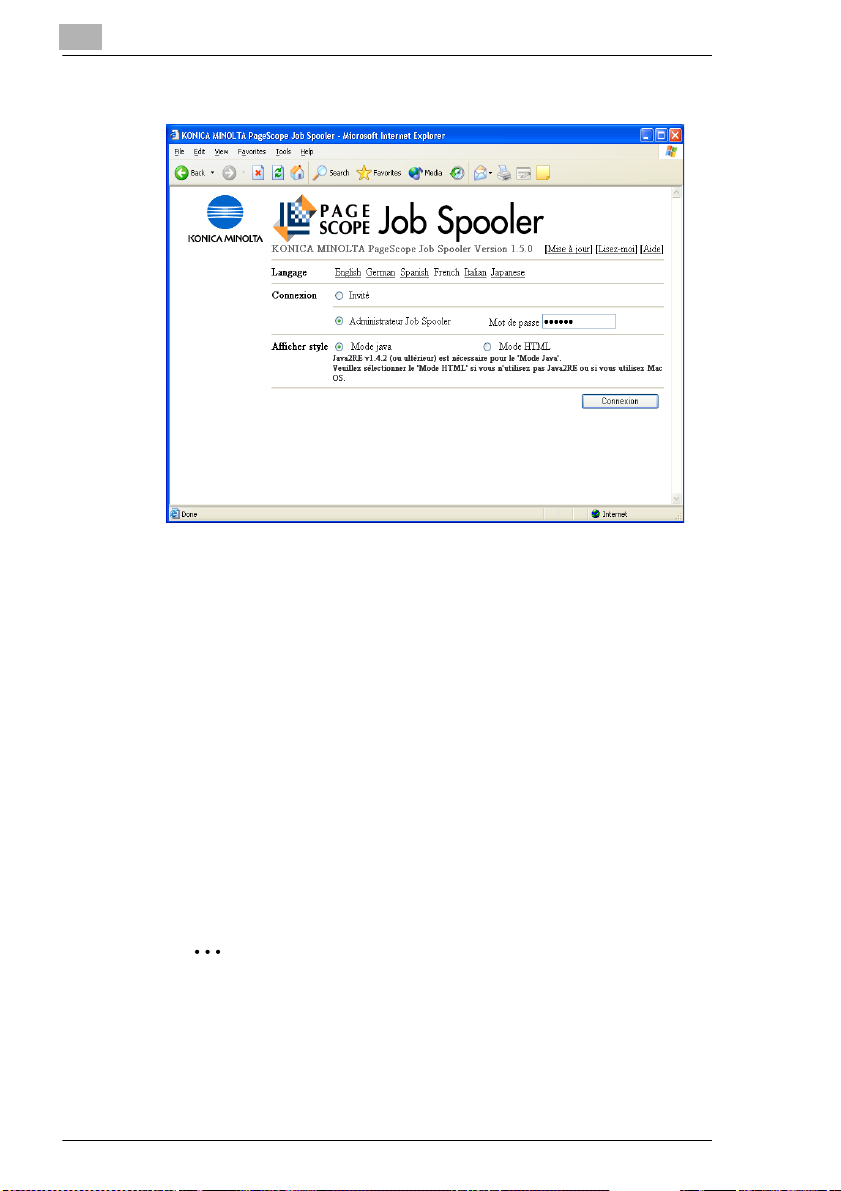
4
Utilisation de PageScope Job Spooler Client
3 Sélectionnez les autorisations de connexion.
H Invité
Il est possible d'accéder aux copieurs (produits multifonctions) par
le réseau et de gérer les tâches.
H Administrateur Job Spooler :
outre les opérations qui peuvent être effectuées dans le cas d'une
connexion en tant que “Invité”, il est possible de modifier les
paramètres du serveur PageScope Job Spooler. (Référez-vous à
la section “Paramètre du serveur” à la page 4-18.)
4 Sélectionnez le format d'affichage.
H Mode Java
Les pages construites à l'aide de l'applet Java sont affichées en
mode Java. SUN Java2RE Version 1.4.2 ou plus doit être installé.
H Mode HTML
Les pages construites au format HTML sont affichées en mode
HTML.
Remarque
Sélectionnez “Mode HTML” si Sun Java2RE Version 1.4.2 ou plus
n'est pas installé ou si l'ordinateur client fonctionne avec le
système d'exploitation Macintosh.
5 Cliquez sur le bouton [Connecter].
4-2 PageScope Job Spooler
Page 20
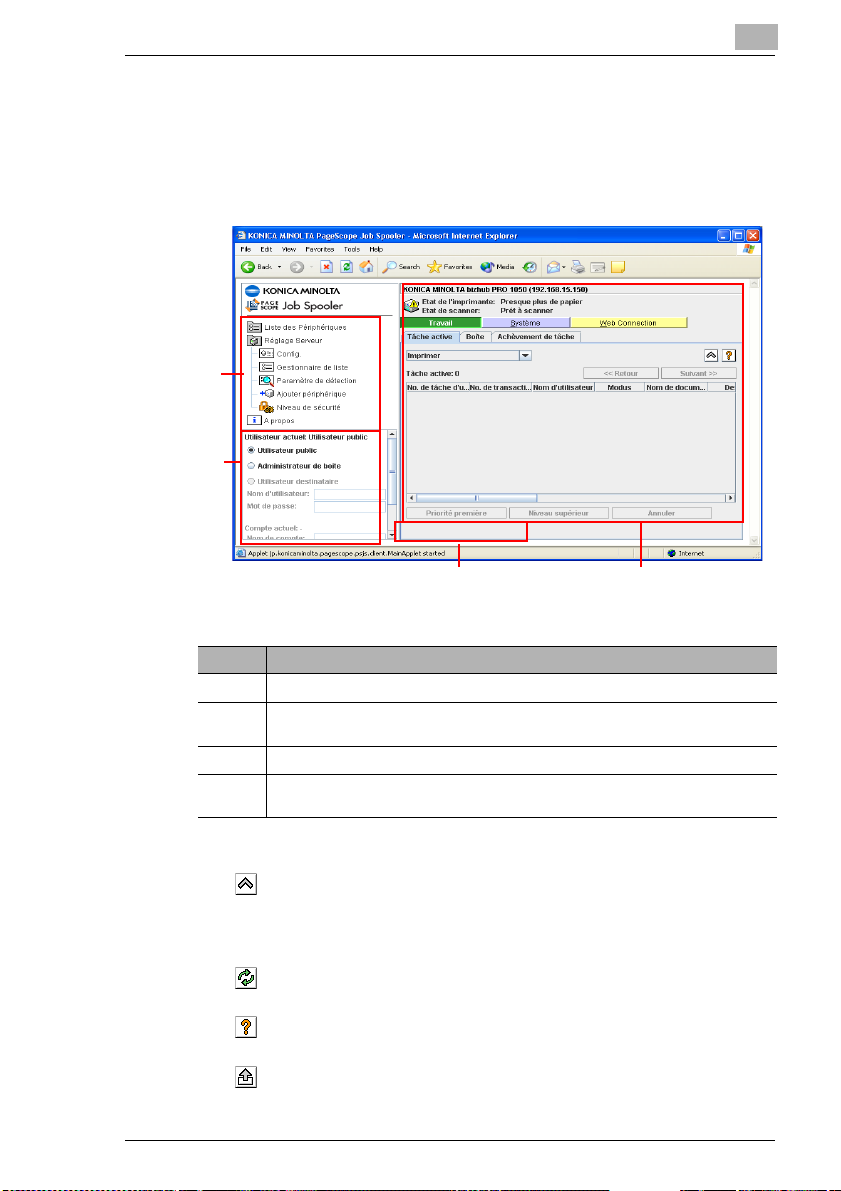
Utilisation de PageScope Job Spooler Client
4.3 Structure élémentaire de page et opérations courantes
Structure élémentaire de page
1
2
4
4
Numéro Nom d'élément
1 Zone de menu : menu principal de PageScope Job Spooler
2 Zone de connexion : utilisée pour spécifier les conditions de connexion au
3 Zone principale : Page principale de PageScope Job Spooler
4 Zone de messages : affiche les messages d'erreur ainsi que les messages
périphérique
d'autre nature
3
Boutons courants
G [ ] (bouton retour) :
affiche la page précédente.
Le bouton [Retour] du logiciel de navigation ne peut pas être utilisé
avec PageScope Job Spooler.
G [ ] (bouton rafraîchir) :
met la liste à jour.
G [ ] (bouton aide) :
affiche les informations d'aide sur une page séparée.
G [ ] (bouton exporter) :
exporte les informations affichées vers un fichier CSV.
PageScope Job Spooler 4-3
Page 21

4
Utilisation de PageScope Job Spooler Client
4.4 Liste des périphériques
Il est possible d'afficher une liste des périphériques détectés par
PageScope Job Spooler.
Pour de plus amples détails concernant la recherche de périphérique,
référez-vous à la section “Paramètre détection” à la page 4-20.
4-4 PageScope Job Spooler
Page 22
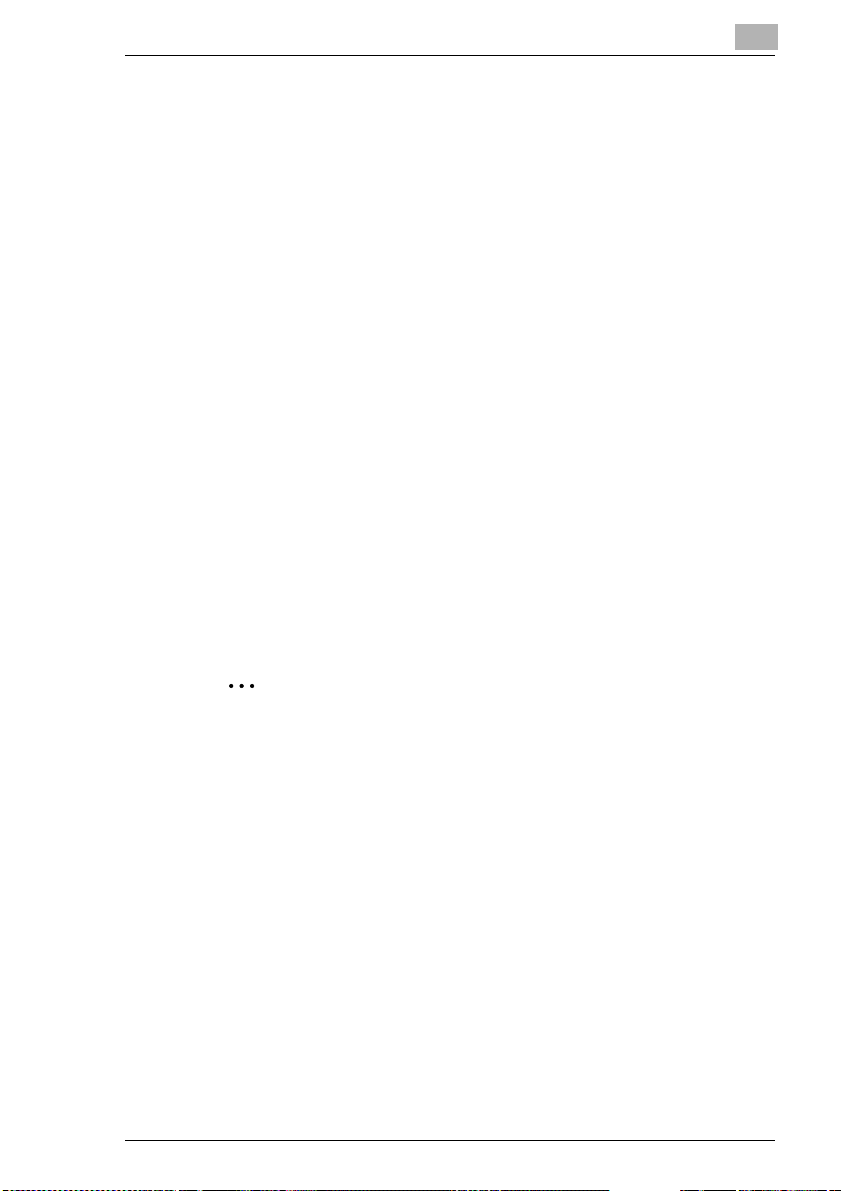
Utilisation de PageScope Job Spooler Client
4
4.5 Se connecter pour obtenir des informations sur un périphérique
Double-cliquez sur un périphérique dans la “Liste des périphériques” pour
l'afficher dans la zone de connexion.
La procédure de connexion est différente en fonction des paramètres de
périphérique.
Si l'authentification utilisateur est utilisée
1 Sélectionnez soit “Utilisateur public”, soit “Administrateur de boîte” et
saisissez ensuite le nom d'utilisateur.
2 Saisissez le mot de passe et cliquez ensuite sur le bouton [Connecter].
H Si “Utilisateur public” a été sélectionné, le mot de passe n'est pas
nécessaire.
H “Utilisateur public” ou “Administrateur de boîte” ne peuvent pas
être utilisés en fonction des paramètres de périphérique.
Si vous utilisez la fonction Compte département
1 Saisissez le nom de compte.
2 Saisissez le mot de passe et cliquez ensuite sur le bouton [Connecter].
Remarque
En fonction des paramètres de périphérique, il se peut qu'il ne soit pas
nécessaire de saisir le nom de compte.
PageScope Job Spooler 4-5
Page 23
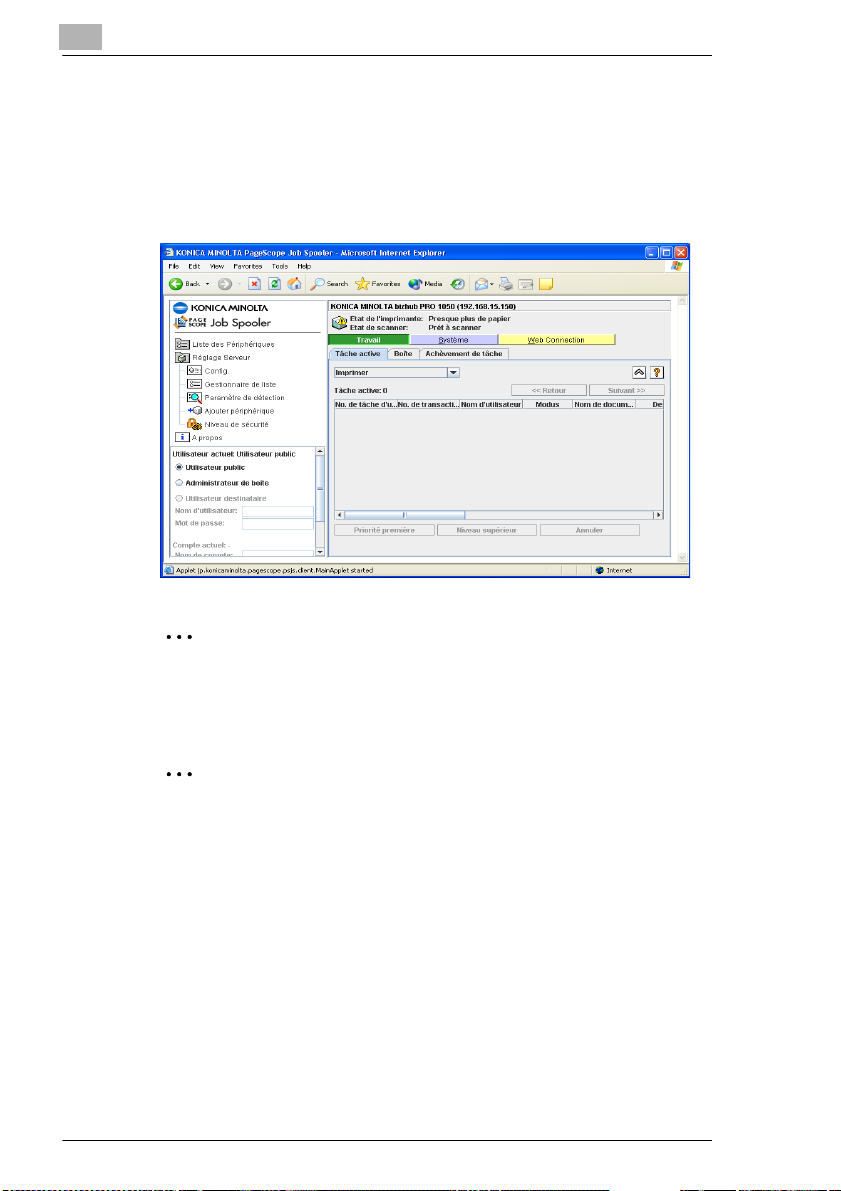
4
Utilisation de PageScope Job Spooler Client
4.6 Gestion des tâches actives
Afficher la liste des “Tâches actives”
Il est possible d'afficher une liste des tâches actives se trouvant dans la
file d'attente.
Conseil
“Imprimer”, “Envoyer (Scanner)”, “Envoyer (FAX)”, “Recevoir (FAX)”
ainsi que “Enregistrer dans mémoire” peuvent être sélectionnés dans
le menu déroulant.
Remarque
Si la fonction d'authentification utilisateur est utilisée avec le
périphérique, l'information qui est affichée est différente en fonction de
l'utilisateur qui est connecté.
G Utilisateur public
Seuls les noms des documents de travail pour Utilisateur public sont
affichés, et les noms des documents de travail pour d'autres
utilisateurs ne sont pas affichés.
G Administrateur de boîte
Les noms de tous les documents de travail sont affichés.
G Nom d'utilisateur spécifié
Les noms des documents de travail de Utilisateur public ainsi que de
l'utilisateur spécifié sont affichés, et les noms des documents des
travail pour d'autres utilisateurs ne sont pas affichés.
4-6 PageScope Job Spooler
Page 24

Utilisation de PageScope Job Spooler Client
Changer la priorité d'un travail
Il est possible de changer l'ordre de traitement des tâches se trouvant
dans la liste d'attente.
Suivez la procédure décrite ci-dessous pour changer la priorité de
traitement d'une tâche.
Conseil
La priorité peut être changée uniquement pour les tâches de copiage
et d'impression se trouvant dans la liste d'attente d'impression.
1 Dans la liste des “Tâches actives”, sélectionnez la tâche dont vous
souhaitez changer la priorité.
2 Cliquez sur le bouton [Priorité première] ou le bouton [Niveau
supérieur].
H Pour accorder la plus grande priorité à la tâche sélectionnée,
cliquez sur le bouton [Priorité première]. Pour déplacer la tâche
sélectionnée d'une position plus haut, cliquez sur le bouton
[Niveau supérieur].
Annuler une tâche
Il est possible d'annuler une tâche se trouvant dans la liste d'attente.
Suivez la procédure décrite ci-dessous pour annuler une tâche.
4
Conseil
Les tâches de FAX ne peuvent pas être annulées.
Il est possible de configurer le périphérique de sorte que les tâches
actives d'autres utilisateurs ne puissent pas être annulées.
1 Dans la liste des “Tâches actives”, sélectionnez la tâche que vous
souhaitez annuler.
2 Cliquez sur le bouton [Annuler].
PageScope Job Spooler 4-7
Page 25

4
4.7 Gestion des boîtes
Afficher les informations sur une boîte
Il est possible d'accéder à la fonction de Boîte fonction d'un périphérique.
1 Cliquez sur l'onglet “Boîte”.
2 Avec certains périphériques, il se peut que vous deviez double-cliquer
sur le nom d'utilisateur souhaité.
H Si une boîte de dialogue pour la saisie du mot de passe s'affiche,
saisissez le mot de passe et cliquez ensuite sur le bouton [OK].
H Il se peut que cette étape soit inutile dans le cas de certains
périphériques.
Utilisation de PageScope Job Spooler Client
4-8 PageScope Job Spooler
Page 26

Utilisation de PageScope Job Spooler Client
3 Double-cliquez sur le nom de boîte désiré.
H Les noms de boîte accompagnés d'une icône clé ont été définis
avec un mot de passe. Dans la boîte de dialogue pour la saisie du
mot de passe, saisissez le mot de passe et cliquez ensuite sur le
bouton [OK].
La liste d'information sur les boîtes s'affiche.
4
Remarque
Si la fonction d'authentification utilisateur est utilisée avec le
périphérique, l'information qui est affichée est différente en fonction de
l'utilisateur qui est connecté.
G Utilisateur public
Seules les boîtes auxquelles l'Utilisateur public peut accéder sont
affichées.
G Administrateur de boîtes
Toutes les boîtes sont affichées.
G Nom d'utilisateur spécifié
Seules les boîtes auxquelles l'Utilisateur public peut accéder ainsi que
l'utilisateur spécifié sont affichés.
PageScope Job Spooler 4-9
Page 27

4
Utilisation de PageScope Job Spooler Client
Afficher les informations sur un document dans une boîte
§ Double-cliquez sur le nom de boîte désiré.
Les noms de boîte accompagnés d'une icône clé ont été définis avec
un mot de passe. Dans la boîte de dialogue pour la saisie du mot de
passe, saisissez le mot de passe et cliquez ensuite sur le bouton [OK].
La liste des documents enregistrés dans la boîte s'affiche.
4-10 PageScope Job Spooler
Page 28

Utilisation de PageScope Job Spooler Client
Réimprimer un document dans une boîte
Il est possible d'imprimer à nouveau un document enregistré dans une
boîte. Cette fois-ci, il est également possible d'éditer les paramètres
d'impression (ticket de travail).
1 Sélectionnez le document que vous souhaitez imprimer à nouveau.
2 Cliquez sur le bouton [Réimprimer].
H La page “Réglage impression” peut également être affichée en
double-cliquant sur le document que vous souhaitez réimprimer.
La page “Réglage impression” s'affiche.
4
3 Spécifiez les paramètres d'impression indispensables.
H Les paramètres susceptibles d'être spécifiés diffèrent en fonction
des fonctions et options dont est équipé le périphérique.
4 Pour enregistrer les nouveaux paramètres d'impression, sélectionnez
la case “Enregistrer réglage”.
5 Cliquez sur le bouton [Envoyer].
PageScope Job Spooler 4-11
Page 29

4
Utilisation de PageScope Job Spooler Client
Supprimer un document dans une boîte
Il est possible de supprimer un document enregistré dans une boîte.
1 Sélectionnez le document que vous souhaitez supprimer.
2 Cliquez sur le bouton [Supprimer].
3 Dans la boîte de dialogue de message de confirmation, cliquez sur le
bouton [OK].
Rechercher un document dans une boîte
Il est possible de rechercher les documents dans une boîte pour afficher
les informations spécifiées.
1 Cliquez sur le bouton [Trouver].
2 Sélectionnez les cases pour les options désirées et saisissez ensuite
les conditions de recherche.
3 Cliquez sur le bouton [Envoyer].
4-12 PageScope Job Spooler
Page 30

Utilisation de PageScope Job Spooler Client
4.8 Gestion du Journal de travail
Afficher le journal de travail
Il est possible d'afficher le journal de travail.
§ Cliquez sur l'onglet “Achèvement de tâche”.
4
Remarque
Si la fonction d'authentification utilisateur est utilisée avec le
périphérique, l'information qui est affichée est différente en fonction de
l'utilisateur qui est connecté.
G Utilisateur public
Seuls les noms des documents de travail pour Utilisateur public sont
affichés, et les noms des documents de travail pour d'autres
utilisateurs ne sont pas affichés.
G Administrateur de boîte
Les noms de tous les documents de travail sont affichés.
G Nom d'utilisateur spécifié
Les noms des documents de travail de Utilisateur public ainsi que de
l'utilisateur spécifié sont affichés, et les noms des documents des
travail pour d'autres utilisateurs ne sont pas affichés.
Exporter les données du journal de travail
Les données du journal de travail peuvent être exportées vers un fichier
CSV.
§ Cliquez sur [ ] (bouton exporter).
PageScope Job Spooler 4-13
Page 31

4
Utilisation de PageScope Job Spooler Client
4.9 Informations sur le périphérique
Cliquez sur le bouton [Système] pour consulter les informations sur le
périphérique ainsi que les options installées.
Afficher les informations sur le périphérique
Il est possible d'afficher les informations sur les périphériques.
§ Cliquez sur l'onglet “Résumé”.
4-14 PageScope Job Spooler
Page 32

Utilisation de PageScope Job Spooler Client
Afficher les informations sur le magasin de papier
Il est possible d'afficher les informations sur les magasins de papier.
§ Cliquez sur l'onglet “Bac alim.”.
Afficher les informations sur la magasin de sortie
Il est possible d'afficher les informations sur les magasins de sortie.
§ Cliquez sur l'onglet “Bac de sortie”.
4
PageScope Job Spooler 4-15
Page 33

4
Utilisation de PageScope Job Spooler Client
Afficher les informations sur l'assistance technique
Il est possible d'afficher les informations sur l'assistance technique autour
du périphérique.
§ Cliquez sur l'onglet “Support”.
Spécifier les paramètres de transmission SNMP
Il est possible de spécifier les paramètres de transmission SNMP entre le
serveur PageScope Job Spooler et le client PageScope Job Spooler.
1 Cliquez sur l'onglet “Paramètre SNMP”.
4-16 PageScope Job Spooler
Page 34

Utilisation de PageScope Job Spooler Client
2 Spécifiez les paramètres requis.
H Numéro de port
Spécifiez une valeur comprise entre 1 et 65535 pour le numéro de
port du périphérique utilisant la transmission SNMP.
H Nom communauté écriture
Spécifiez le nom de communauté utilisé pour la transmission
SNMPv1.
H Nom d'utilisateur
Spécifiez le nom d'utilisateur utilisé pour la transmission SNMPv3.
H Nom de contexte
Spécifiez le nom du contexte utilisé pour la transmission SNMPv3.
H Niveau de sécurité
Sélectionnez “PasAuth/PasPriv”, “Auth/PasPriv” ou “Auth/Priv”
comme niveau de sécurité pour la transmission SNMPv3.
H Mot de passe authentification
Spécifiez le mot de passe si “Auth/PasPriv” ou “Auth/Priv” a été
sélectionné comme niveau de sécurité.
H Mot de passe privé
Spécifiez le mot de passe si “Auth/Priv” a été sélectionné comme
niveau de sécurité.
Remarque
Ces paramètres ne s'affichent pas lorsque le serveur PageScope
Job Spooler est connecté comme “Invité”.
4
4.10 Accéder à PageScope Web Connection
Il est possible d'accéder au site Internet du périphérique.
§ Cliquez sur le bouton [Web Connection].
PageScope Job Spooler 4-17
Page 35

4
Utilisation de PageScope Job Spooler Client
4.11 Paramètre du serveur
Configuration
Il est possible de spécifier les paramètres élémentaires du serveur
PageScope Job Spooler.
G Numéro de port
Spécifiez une valeur entre 1 et 65535. Le paramètre par défaut est
“9070”.
G Mot de passe administrateur
Spécifiez un maximum de 16 caractères alphanumériques. Le
paramètre par défaut est “admin”.
G Liste périphériques (min.)
Spécifiez un intervalle de temps entre 1 et 99 minutes. Le paramètre
par défaut est 10 minutes.
G Temporisation paramètre communication
SNMP (sec.) : spécifier un intervalle de temps entre 1 et 99 secondes.
Le paramètre par défaut est 5 secondes.
Essayer de nouveau : spécifier une valeur entre 0 et 9. Le paramètre
par défaut est 0 fois.
4-18 PageScope Job Spooler
Page 36

Utilisation de PageScope Job Spooler Client
Gestionnaires de listes
Les périphériques que vous ne souhaitez pas voir s'afficher dans la liste
des périphériques peuvent être supprimés.
1 Double-cliquez sur “Gestionnaire de listes”.
2 Sélectionnez la case correspondant à chaque périphérique à
supprimer.
4
3 Cliquez sur le bouton [Envoyer].
PageScope Job Spooler 4-19
Page 37
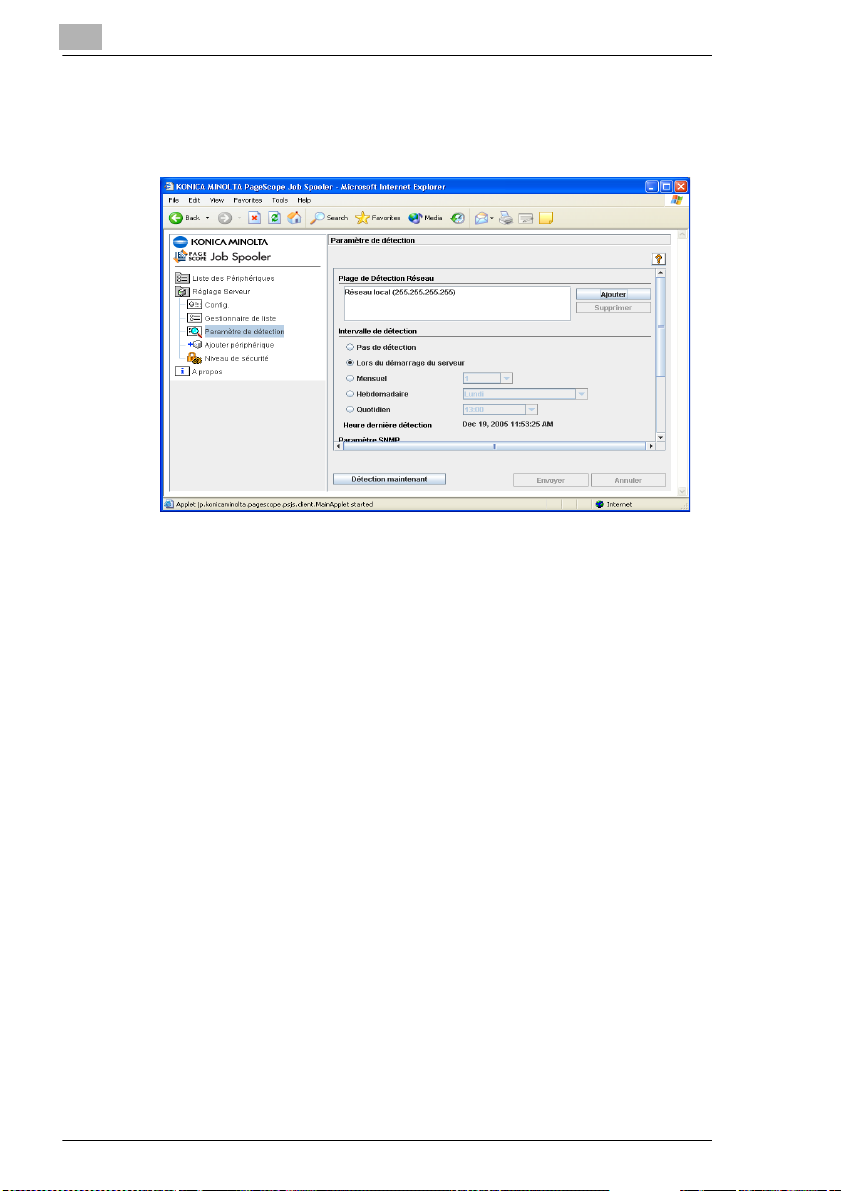
4
Utilisation de PageScope Job Spooler Client
Paramètre détection
Il est possible de spécifier les paramètres de recherche de périphérique.
G Plage détection réseau
Spécifiez la plage de recherche de périphériques sur le réseau.
G Intervalle de détection
Spécifiez l'intervalle de détection pour la recherche de périphériques.
G Heure dernière détection
L'heure la plus récente à laquelle la recherche de périphériques a été
effectuée est affichée.
G Paramètres SNMP
Spécifiez le nom de la communauté de lecture et le numéro de port
pour les transmissions SNMPv1 et SNMPv3.
G Détection maintenant
Cliquez sur ce bouton pour la recherche immédiate de périphériques.
4-20 PageScope Job Spooler
Page 38
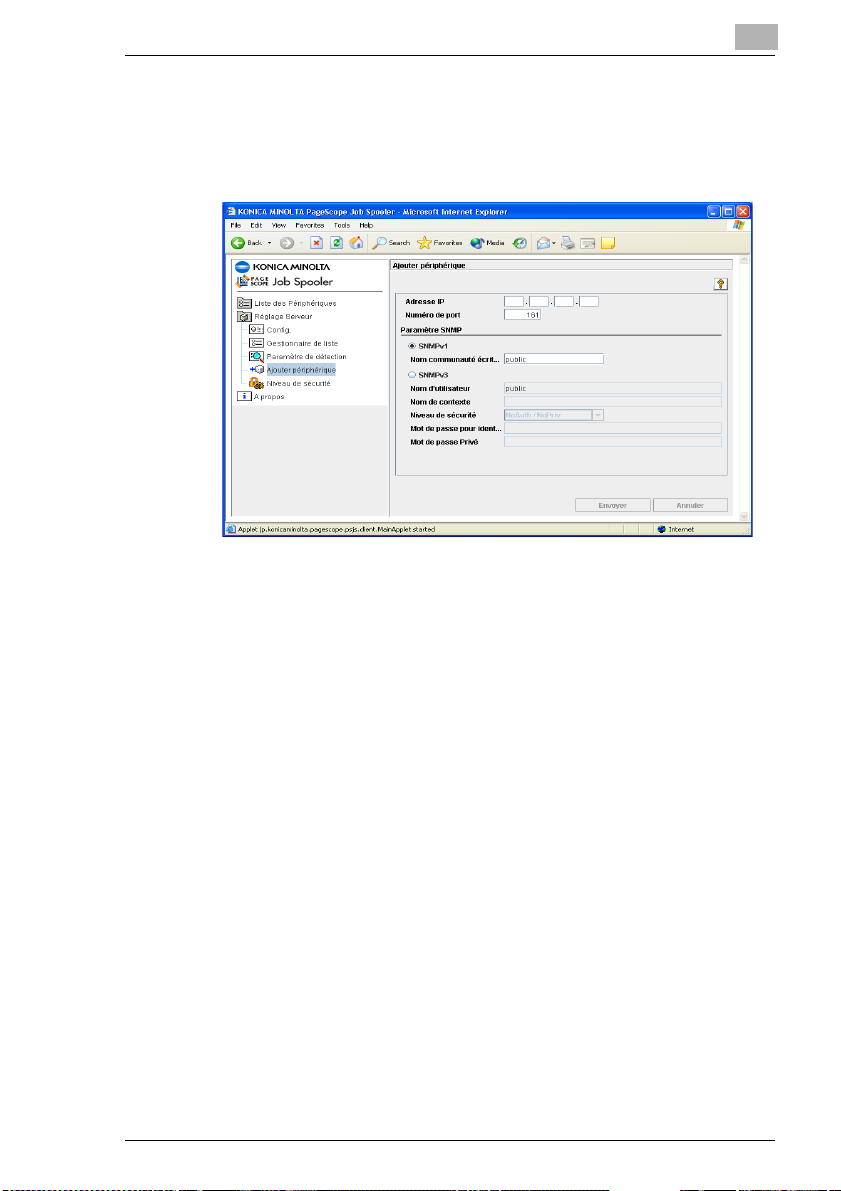
Utilisation de PageScope Job Spooler Client
Ajouter des périphériques
Les périphériques a gérer peuvent être ajoutés manuellement.
1 Double-cliquez sur “Ajouter périphérique”.
2 Spécifiez les paramètres du périphérique à ajouter.
H Adresse IP
Saisissez l'adresse IP du périphérique à ajouter.
H Numéro de port
Spécifiez une valeur comprise entre 1 et 65535 pour le numéro de
port du périphérique utilisant la transmission SNMP. Le paramètre
par défaut “161”.
H Nom communauté écriture
Spécifiez le nom de communauté utilisé pour la transmission
SNMPv1.
H Nom d'utilisateur
Spécifiez le nom d'utilisateur utilisé pour la transmission SNMPv3.
H Nom de contexte
Spécifiez le nom du contexte utilisé pour la transmission SNMPv3.
H Niveau de sécurité
Sélectionnez “PasAuth/PasPriv”, “Auth/PasPriv” ou “Auth/Priv”
comme niveau de sécurité pour la transmission SNMPv3.
H Mot de passe authentification
Spécifiez le mot de passe si “Auth/PasPriv” ou “Auth/Priv” a été
sélectionné comme niveau de sécurité.
H Mot de passe privé
Spécifiez le mot de passe si
“Auth/Priv” a été sélectionné comme niveau de sécurité.
4
PageScope Job Spooler 4-21
Page 39

4
Utilisation de PageScope Job Spooler Client
3 Cliquez sur le bouton [Envoyer].
Paramètres de sécurité
1 Double-cliquez sur “Niveau de sécurité”.
H Paramètres SSL
Sélectionnez l'option d'activation ou de désactivation de la
transmission SSL. Spécifiez une valeur comprise entre 1 et 65535
pour le numéro de port HTTPS. Le paramètre par défaut “9071”.
H Réglages divers
Spécifiez l'heure de déconnexion. Le paramètre par défaut est
“Off”.
Remarque
Après avoir spécifié un paramètre SSL, redémarrez le serveur
PageScope Job Spooler.
Ne réglez pas le numéro du port HTTPS sur 59070 ou le même
numéro de port spécifié avec le serveur PageScope Job Spooler.
4-22 PageScope Job Spooler
Page 40

Utilisation de PageScope Job Spooler Client
4.12 A propos
Double-cliquez sur “A propos”.
4
PageScope Job Spooler 4-23
Page 41

4
Utilisation de PageScope Job Spooler Client
4-24 PageScope Job Spooler
Page 42

2004
http://konicaminolta.com
Copyright
2006.14343-PS108-03
